
AutoCADで新規図面を開くとき、スタートタブにある「図面を開始」や、クイックアクセスツールバーにある「クイック新規作成」で新しい図面を開いたときは、テンプレートの指定する画面が表示されません。
このときに、いつも使っているテンプレートや、自分で作成したテンプレートで開くように設定することができます。
設定するために図面を開く
スタート画面からは設定画面を呼び出せないので、一度既存の図面を開くか、新規図面を開きます。
図面を開いたら、AutoCADの左上にある「 」ボタンをクリックして「オプション」をクリックします。
」ボタンをクリックして「オプション」をクリックします。
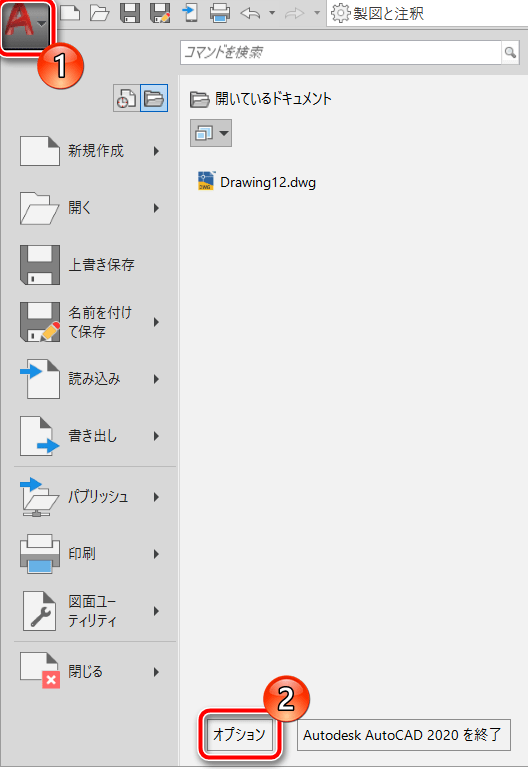
または、キーボードから「OP(大文字でも小文字でも可)」と入力すると、クロスヘアカーソルのそばにコマンドの候補が表示されるので「OP(OPTIONS)」を選択します。
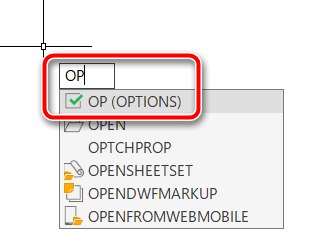
テンプレートを設定する
「オプション」画面が起動しますので「ファイル」タブをクリックします。
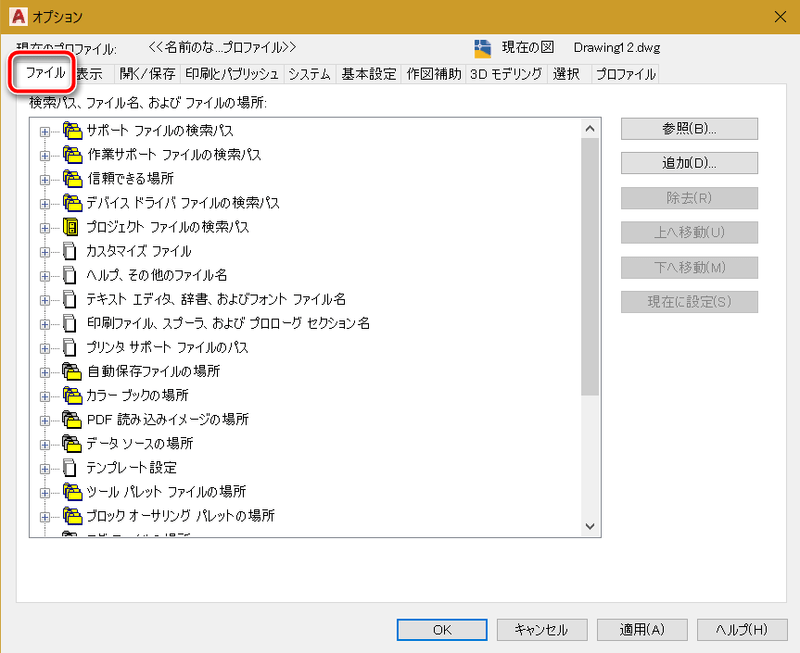
「テンプレート設定」の左側にある+マークをクリックします。
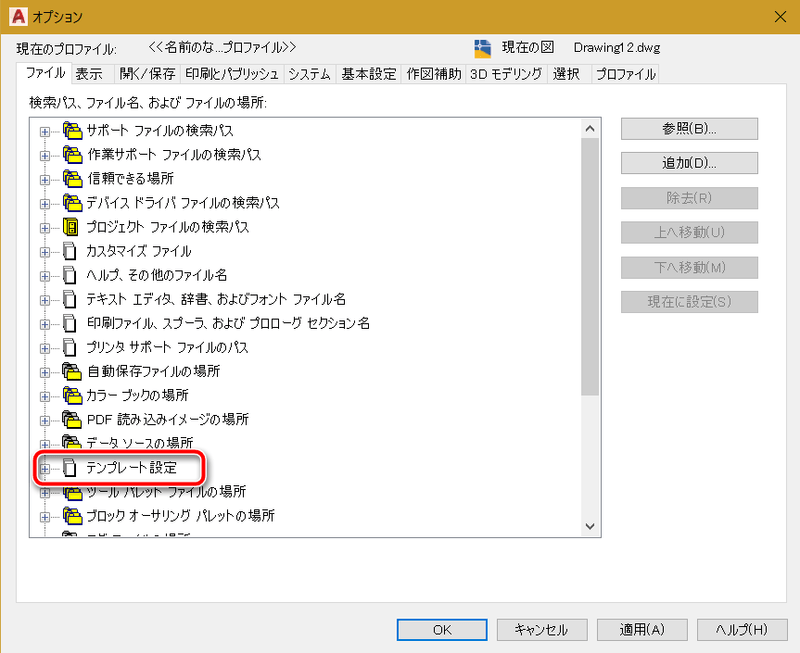
「QNEW(クイック新規作成)」の左側にある+マークをクリックします。
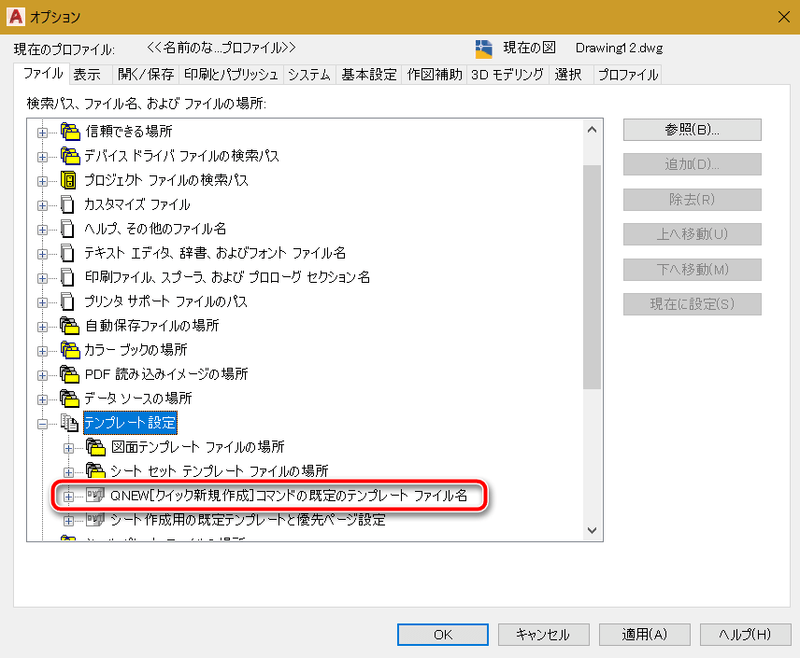
表示されたファイル名をクリックしてから「参照」ボタンをクリックします。
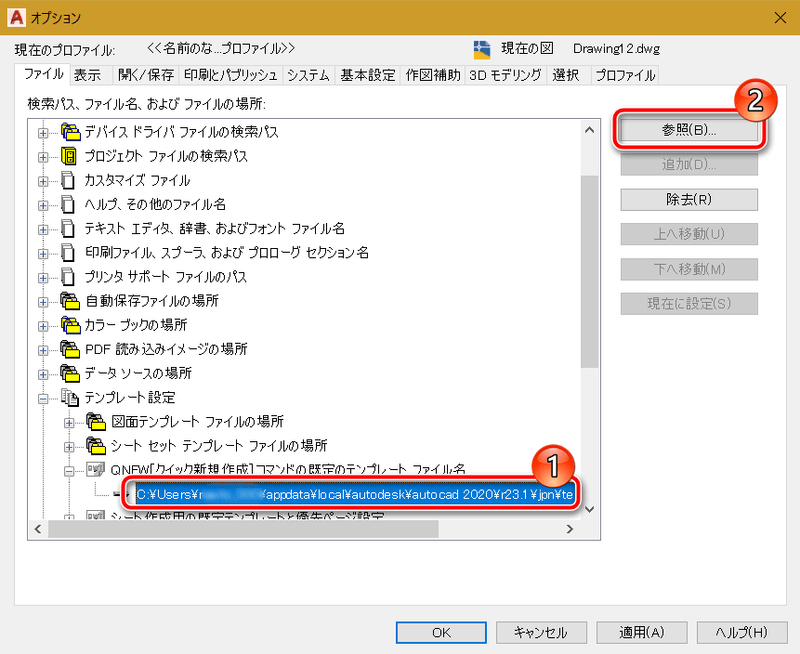
「ファイルを選択」画面になりますので、クイック新規作成時に開きたいテンプレートを選択します。
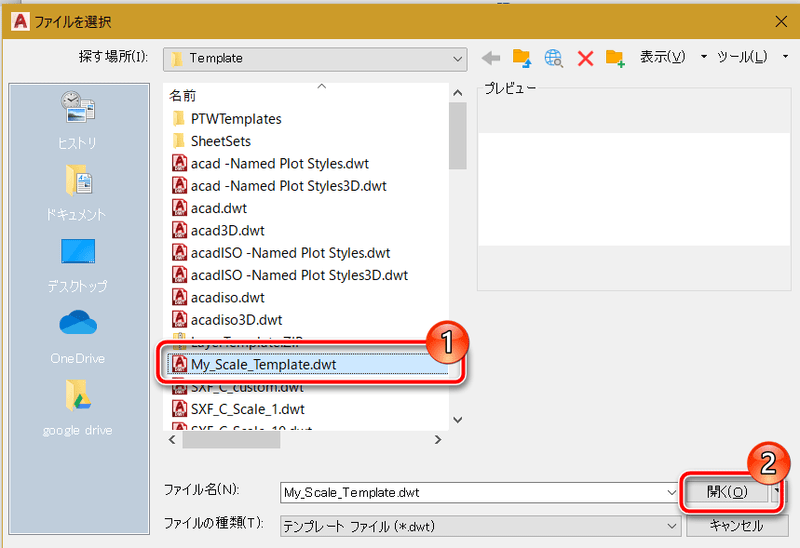
1つ前の画面に戻ります。「適用」「OK」の順にボタンをクリックします。
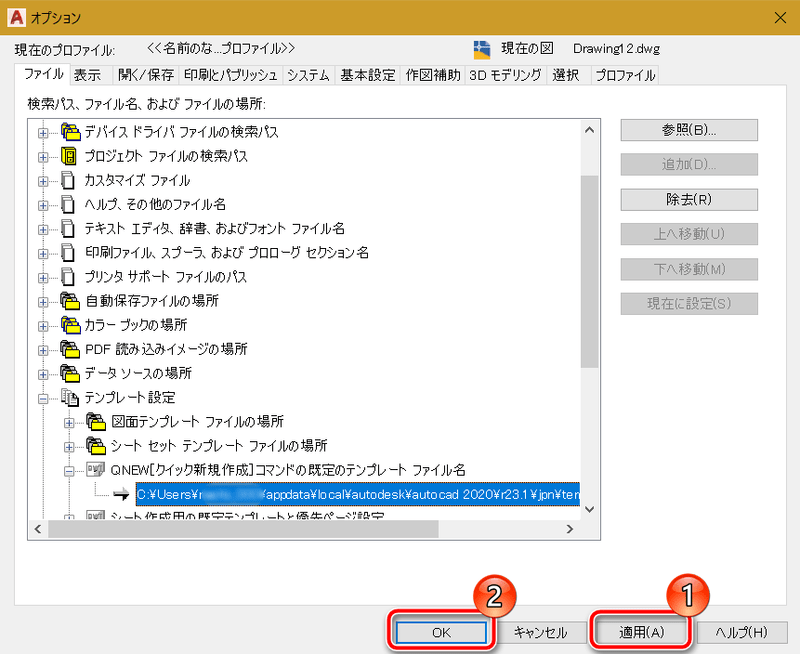
以上の設定で、AutoCADのスタートタブにある「図面を開始」や、クイックアクセスツールバーにある「クイック新規作成」で新しい図面を開いたときに、今設定したテンプレートで新規図面が開くようになりました。

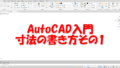
コメント